Как исправить ошибку Sony 800101
Некоторые пользователи сталкиваются с ошибкой «Произошла ошибка, повторите попытку позже (800101)» при попытке создать учетную запись для PlayStation или другого продукта Sony. Об этой проблеме сообщается с Playstation 4, Playstation 5, Sony Bravia и некоторыми моделями Smart Bluray.
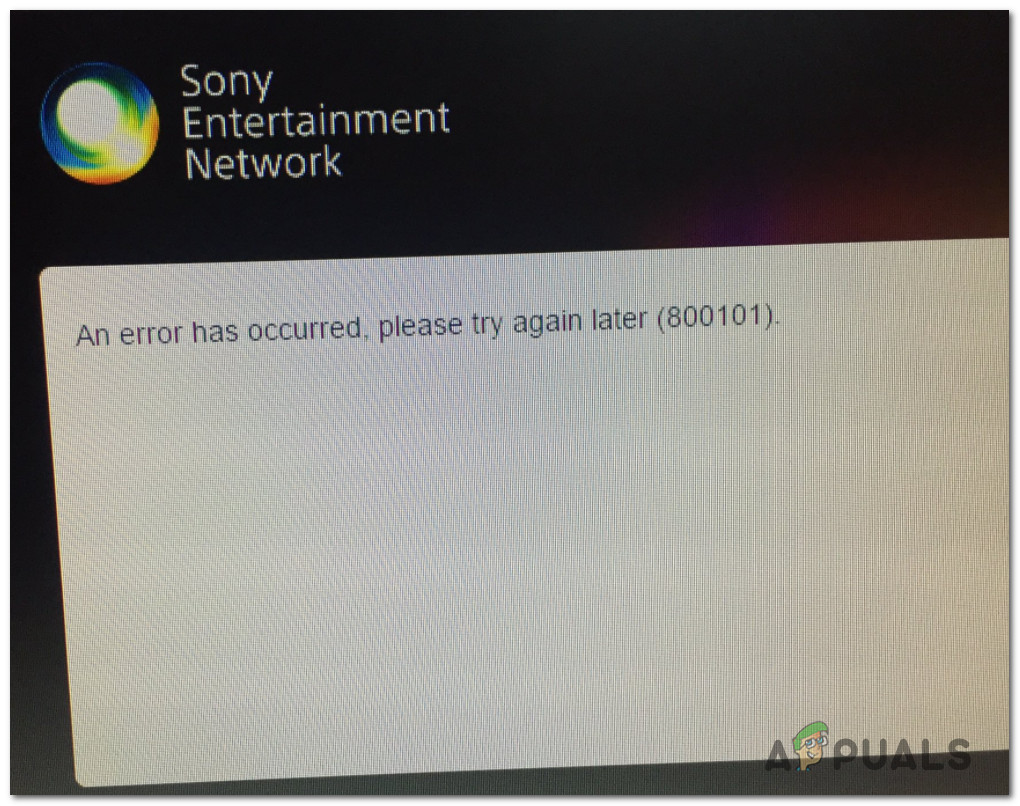 «Произошла ошибка, повторите попытку позже (800101) ошибка»
«Произошла ошибка, повторите попытку позже (800101) ошибка»
Программы для Windows, мобильные приложения, игры - ВСЁ БЕСПЛАТНО, в нашем закрытом телеграмм канале - Подписывайтесь:)
После исследования этой конкретной проблемы выясняется, что существует несколько различных основных причин, которые могут вызвать этот конкретный код ошибки с услугами Sony. Вот список потенциальных виновников:
- Проблема с сервером Sony. Чаще всего эта проблема возникает из-за проблемы с сервером, которая не позволяет пользователям создавать новые учетные записи или взаимодействовать с некоторыми службами Sony. В этом случае единственное, что вы можете сделать, – это определить проблему с сервером и подождать, пока ее окончательно не исправят.
- Несоответствие при создании учетной записи. Как выяснилось, есть несколько интеллектуальных устройств Sony (телевизоры Sony Bravia и умные плееры BluRay), у которых есть проблемы с созданием учетной записи Sony, для которой не отправляется подтверждение по электронной почте. В этом случае вы можете завершить процесс проверки с ПК.
- Несогласованность сети TCP или IP. Если вы сталкиваетесь с ошибками такого рода с несколькими службами, также возможно, что вы имеете дело с некоторой несогласованностью сети, которая влияет на соединение с Sony. В этом случае вы можете решить проблему, перезапустив или сбросив настройки маршрутизатора.
- Ограничение администратора. Если вы пытаетесь получить доступ к сервису Sony из какой-либо сети с ограничениями (рабочая, домашняя или общедоступная), скорее всего, вы видите эту ошибку из-за ограничения, наложенного вашим сетевым администратором. В этом случае вы можете решить проблему, связавшись с сетевым администратором или используя VPN, чтобы избежать препятствий, наложенных сетевым администратором.
Теперь, когда вы знакомы со всеми потенциальными сценариями, которые могут вызвать ошибку «Произошла ошибка, повторите попытку позже (800101)», вот список проверенных методов, которые должны позволить вам исправить проблему:
Метод 1: проверка на наличие проблем с сервером
Если вы столкнулись с этой проблемой при попытке создать учетную запись Sony Entertainment на Playstation 4 или Playstation 5, первое, что вам следует изучить, – это статус сервера Playstation Network.
Этот код ошибки 800101 повторялся несколько раз в прошлом, когда инфраструктура PlayStation Network не работала в определенных областях. Во время этих событий было затронуто создание новых учетных записей, и некоторые пользователи вообще не могли получить доступ к своим учетным записям.
Чтобы убедиться, что в вашей ситуации это не так, посетите PlayStation Network экрана с ПК или мобильного телефона и начните с выбора страны или региона в соответствующем раскрывающемся меню.
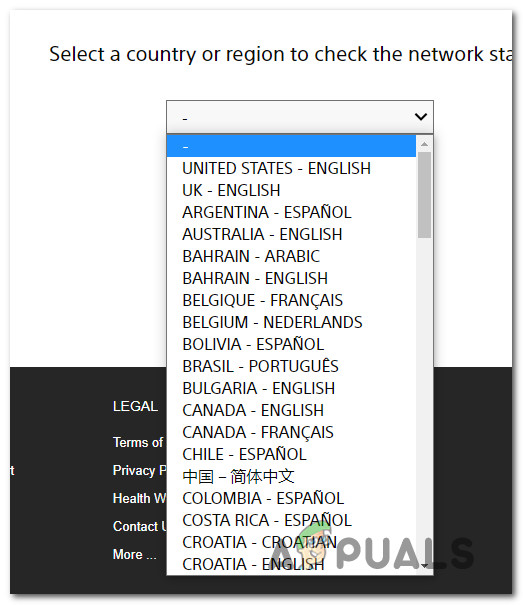 Выбор региона или страны для страницы статуса PSN
Выбор региона или страны для страницы статуса PSN
Как только вы окажетесь на странице состояния, посвященной региону, в котором вы получаете доступ к услугам Sony, проверьте, нет ли проблем с управлением учетной записью.
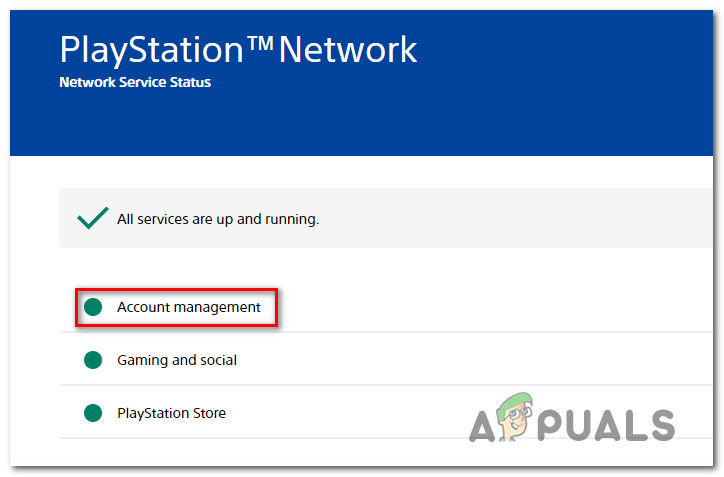 Доступ к меню управления учетной записью
Доступ к меню управления учетной записью
Если страница состояния PSN не сообщает об отсутствии основной проблемы с управлением учетной записью, вы можете с уверенностью сделать вывод, что проблема не вызвана проблемой с серверами Sony – если этот сценарий применим, перейдите к первому потенциальному исправлению ниже.
Метод 2: Завершите регистрацию учетной записи через ПК
Если вы столкнулись с этой проблемой при попытке создать учетную запись Sony с Playstation, Sony Bravia, smart Bluray Player и т. Д., Скорее всего, вам больше повезет с завершением создания учетной записи с ПК.
Некоторые устройства Sony, как известно, очень схематичны, когда дело доходит до разрешения вам создавать учетную запись Sony Entertainment непосредственно с устройства – это довольно распространено для Sony Bravia и некоторых плееров Smart Blu-Ray, представленных на рынке Sony.
Чаще всего вы можете перейти к той части, где электронное письмо с подтверждением отправляется на вашу учетную запись, но электронное письмо не применяется по электронной почте.
Если этот сценарий применим, следуйте приведенным ниже инструкциям, чтобы завершить создание учетной записи в меню «Настройки учетной записи» на ПК:
- Перейдите на ПК, затем доступ к странице PlayStation в вашем любимом браузере и нажмите кнопку «Войти» в правом верхнем углу.
 Доступ к странице входа в PlayStation
Доступ к странице входа в PlayStation - Перейдя на страницу My.Account.Sony, введите адрес электронной почты, связанный с вашей учетной записью Sony (если учетная запись была создана, но не подтверждена), или нажмите «Создать новую учетную запись» (если учетная запись не была создана).
 Войдите в систему с учетной записью Sony или создайте новую учетную запись Sony
Войдите в систему с учетной записью Sony или создайте новую учетную запись Sony - Когда на странице подтверждения появится запрос, решите его, чтобы доказать, что вы настоящий человек.
 Подтверждение того, что вы являетесь человеком с учетной записью Sony
Подтверждение того, что вы являетесь человеком с учетной записью Sony - Если вы ранее включили двухэтапную аутентификацию, именно в этот момент вам будет предложено ввести код, полученный по SMS.
- После успешного входа в свою учетную запись нажмите «Моя Playstation» в правом верхнем углу экрана, затем нажмите «Настройки учетной записи» из списка доступных опций.
 Доступ к меню настроек учетной записи в Sony
Доступ к меню настроек учетной записи в Sony - Если ваша учетная запись еще не подтверждена, вам будет предложено нажать кнопку в верхней части экрана, на которую будет повторно отправлено электронное письмо с подтверждением. Нажмите ее, затем войдите в свой почтовый ящик и завершите активацию своей учетной записи Sony.
- Вернитесь к устройству, на котором ранее отображалось сообщение «Произошла ошибка, повторите попытку позже (800101), ошибка» и посмотрите, устранена ли проблема.
Если проблема не устранена, перейдите к следующему потенциальному исправлению ниже.
Метод 3: перезапуск / сброс маршрутизатора
Если ошибка 800101 во время создания учетной записи Sony – не единственная проблема, с которой вы сталкиваетесь (если вы также сталкиваетесь с аналогичными ошибками с другими службами), вероятно, проблема связана с интернет-провайдером.
Если посмотреть на другие отчеты пользователей, то проблемы, связанные с интернет-провайдером, которые могут вызвать эту проблему, варьируются от типичного случая плохо кэшированных данных IP / TCP до ситуации, когда интернет-провайдер изменил протокол соединения с NAT на PAT.
В зависимости от происхождения этой проблемы, жизнеспособное исправление, которое фактически позволит вам предотвратить появление ошибки «Произошла ошибка, повторите попытку позже (800101)» при попытке создать учетную запись Sony или войти в нее.
Если проблема связана с плохо кэшированными данными TCP и IP, вы сможете решить проблему, выполнив процедуру перезапуска или сброса маршрутизатора.
Чтобы учесть оба возможных сценария, мы собрали 2 отдельных руководства. Если проблема вызвана плохо кэшированными данными TCP или IP, следуйте под-руководству A и под-руководству B (если A не удалось)
A. Перезагрузка маршрутизатора
Самый простой способ начать устранение неполадок TCP – это выполнить простую перезагрузку сети. Это позволит очистить текущие кэшированные данные для данных протокола Интернет и протокола управления передачей.
Чтобы выполнить простую перезагрузку маршрутизатора на сетевом устройстве, найдите кнопку питания (обычно она находится на задней панели устройства). Когда вы его увидите, нажмите один раз, чтобы отключить питание вашего устройства.
Как только питание будет прервано, отсоедините кабель питания от розетки и подождите около минуты, прежде чем снова подключить его. Это сделано для того, чтобы дать силовым конденсаторам достаточно времени, чтобы разрядиться.
 Перезагрузка роутера
Перезагрузка роутера
По истечении указанного периода снова запустите маршрутизатор и повторите действие, которое ранее вызывало ошибку «Произошла ошибка, повторите попытку позже (800101)».
Если та же проблема все еще возникает, перейдите к следующему потенциальному исправлению ниже.
Б. Сброс конфигурации маршрутизатора
Если перезапуск маршрутизатора не помог устранить ошибку «Произошла ошибка, попробуйте еще раз позже (800101)», следующим логическим шагом будет выполнить полный сброс сетевого устройства, чтобы убедиться, что настройки, связанные с сетью, или кэширование данные в настоящее время вызывают проблему.
ОЧЕНЬ ВАЖНО: Прежде чем продолжить и перезагрузить сетевое устройство, вы должны понимать, что эта операция повлияет на вашу текущую настройку сети. Помимо возврата всех сетевых настроек к их заводским настройкам по умолчанию, эта операция также очистит все перенаправленные порты, заблокированные элементы и любые другие типы пользовательских настроек. Вдобавок ко всему, если вы используете PPPoE, вам нужно будет вставить свои учетные данные PPPoE, прежде чем вы снова сможете получить доступ к Интернету из своей локальной сети.
Если вы понимаете, что эта операция сделает для вас, вы можете инициировать сброс маршрутизатора, нажав кнопку сброса на задней панели маршрутизатора.
Примечание: это встроенная кнопка, к которой можно дотянуться только острым предметом (иглой, зубочисткой и т. Д.), Чтобы предотвратить случайный процесс.
Как только вам удастся найти кнопку сброса, нажмите и удерживайте ее около 10 секунд или пока не заметите, что все передние светодиоды мигают одновременно.
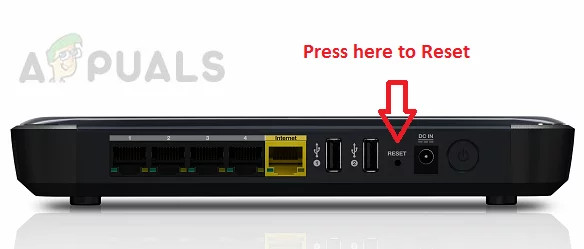 Сброс маршрутизатора
Сброс маршрутизатора
После успешного сброса маршрутизатора восстановите соединение, повторно вставив свои учетные данные PPPoE, и посмотрите, устранена ли проблема.
Метод 4: Использование сети VPN (если применимо)
Если вы пытаетесь создать учетную запись Sony или войти в нее из сети с ограниченным доступом, такой как школьная сеть, рабочая сеть или общедоступная сеть, также возможно, что администратор сети наложил некоторые ограничения, которые ограничивают связь. с серверами Sony.
Если этот сценарий применим, у вас действительно есть два пути вперед:
- Вариант 1. Свяжитесь со своим сетевым администратором и попросите его снять ограничения, связанные с Sony.
- Вариант 2. Используйте VPN-соединение, чтобы создать впечатление, будто вы подключаетесь к инфраструктуре Sony из другого места.
Если обращение к администратору невозможно, и вам удобно использовать виртуальную частную сеть, следуйте приведенным ниже инструкциям, чтобы установить, настроить и использовать бесплатную VPN на своем ПК:
- Посетите этот официальный страница загрузки Hide.Me и нажмите кнопку «Загрузить сейчас». Затем нажмите «Зарегистрироваться» (в разделе «Бесплатно»), чтобы загрузить бесплатную версию Hide.me.
 Скачивание бесплатного инструмента VPN
Скачивание бесплатного инструмента VPN - Затем продолжайте и введите свой адрес электронной почты при следующем запросе. Убедитесь, что он действительный, потому что позже вы получите письмо с подтверждением.
 Регистрация на сервисе
Регистрация на сервисе - Затем откройте своего провайдера электронной почты и перейдите к электронному письму с подтверждением. Когда вы его увидите, нажмите «Активировать мою учетную запись», чтобы начать.
- На следующем экране выберите имя пользователя и пароль для своей будущей учетной записи Hide.Me и нажмите «Создать учетную запись».
 Создание учетной записи на Hide.me
Создание учетной записи на Hide.me - После того, как вы успешно вошли в свою учетную запись, перейдите в раздел «Цены»> «Бесплатно» и нажмите «Применить».
 Подача заявки на бесплатную учетную запись в Hide.me
Подача заявки на бесплатную учетную запись в Hide.me - Затем перейдите на вкладку «Загрузить клиенты» и нажмите кнопку «Загрузить», связанную с вашей операционной системой.
 Скачивание клиента Windows
Скачивание клиента Windows - После завершения загрузки откройте исполняемый файл установки и установите приложение Hide.me, щелкнув Да в запросе UAC. Наконец, следуйте инструкциям на экране, чтобы завершить установку.
 Установка VPN-приложения Hide.Me
Установка VPN-приложения Hide.Me - После завершения установки войдите в свою учетную запись, которую вы ранее создали, и нажмите «Начать бесплатную пробную версию».
- Наконец, нажмите кнопку «Изменить» (нижний правый) в углу, чтобы указать удобное для вас местоположение. Затем просто нажмите «Включить VPN», чтобы изменить свой IP-адрес.
- После активации VPN повторите действие, которое ранее вызывало ошибку «Произошла ошибка, повторите попытку позже (800101)» и посмотрите, устранена ли проблема.
Программы для Windows, мобильные приложения, игры - ВСЁ БЕСПЛАТНО, в нашем закрытом телеграмм канале - Подписывайтесь:)

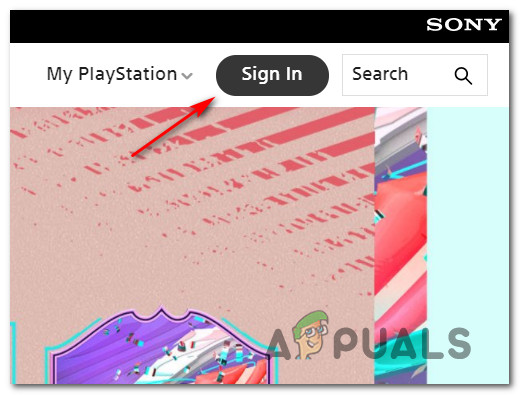 Доступ к странице входа в PlayStation
Доступ к странице входа в PlayStation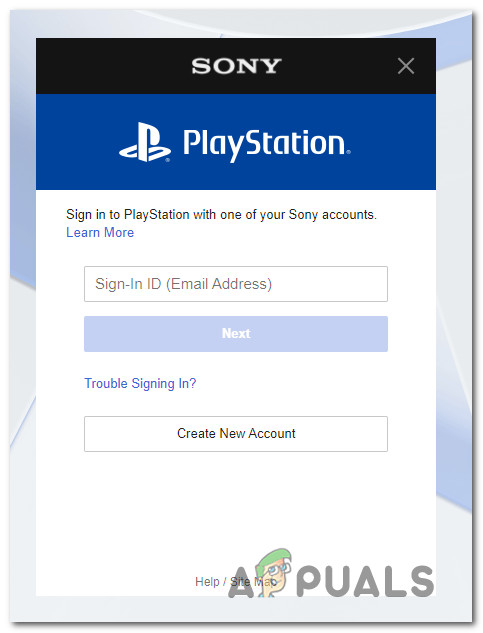 Войдите в систему с учетной записью Sony или создайте новую учетную запись Sony
Войдите в систему с учетной записью Sony или создайте новую учетную запись Sony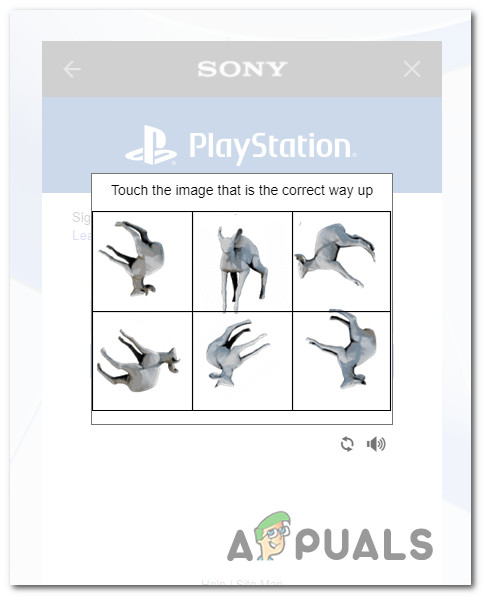 Подтверждение того, что вы являетесь человеком с учетной записью Sony
Подтверждение того, что вы являетесь человеком с учетной записью Sony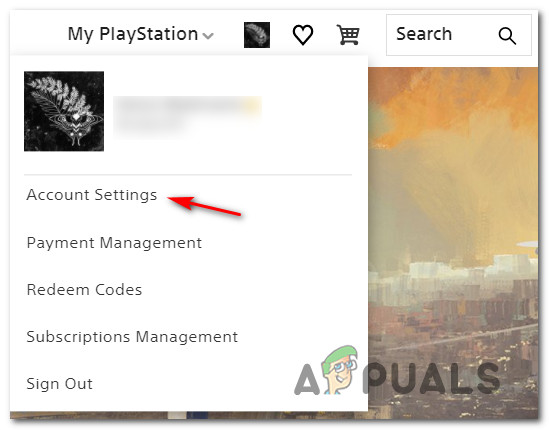 Доступ к меню настроек учетной записи в Sony
Доступ к меню настроек учетной записи в Sony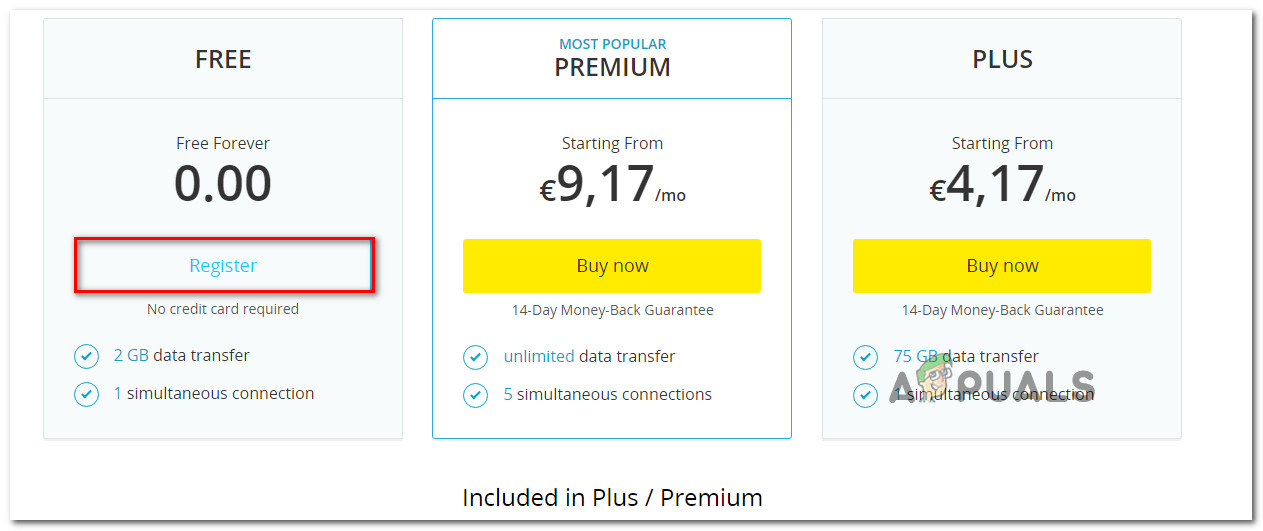 Скачивание бесплатного инструмента VPN
Скачивание бесплатного инструмента VPN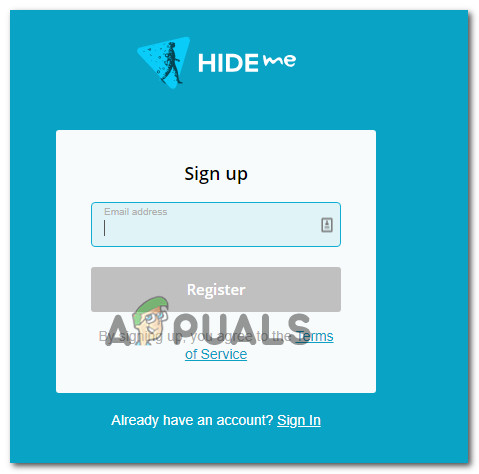 Регистрация на сервисе
Регистрация на сервисе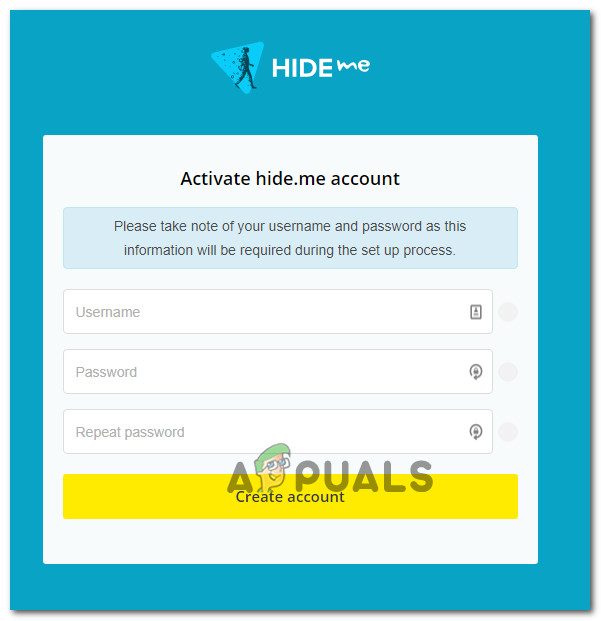 Создание учетной записи на Hide.me
Создание учетной записи на Hide.me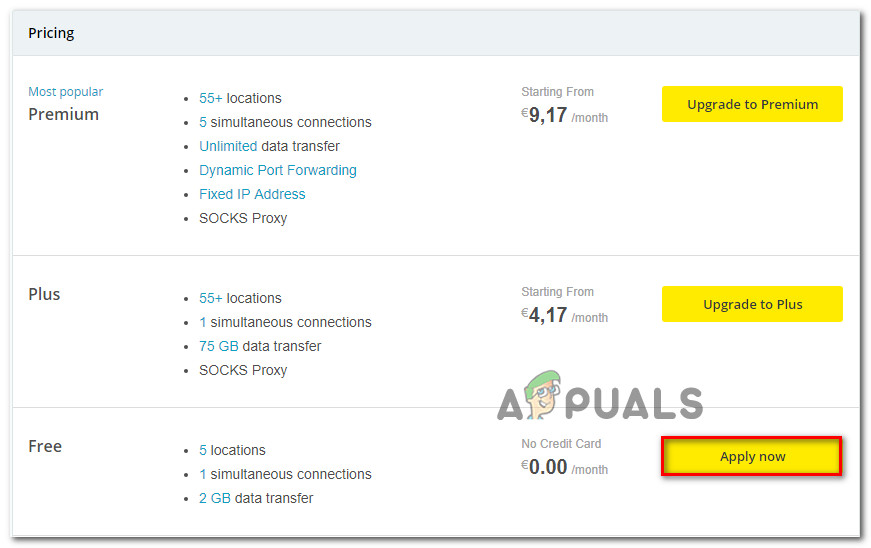 Подача заявки на бесплатную учетную запись в Hide.me
Подача заявки на бесплатную учетную запись в Hide.me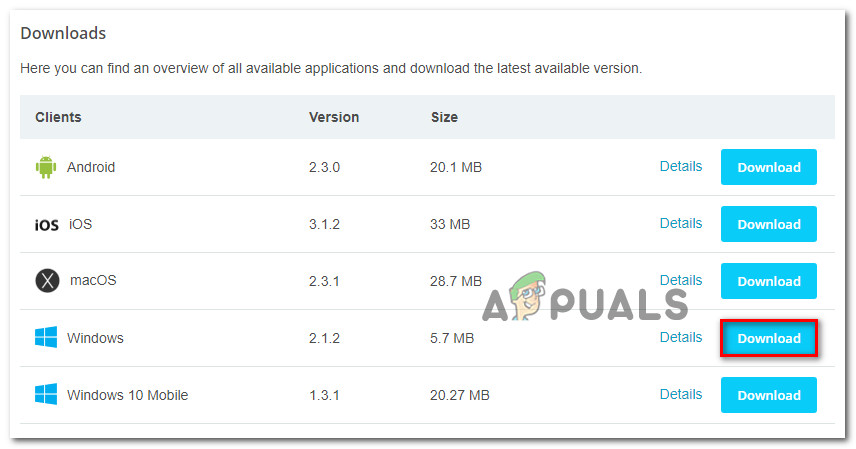 Скачивание клиента Windows
Скачивание клиента Windows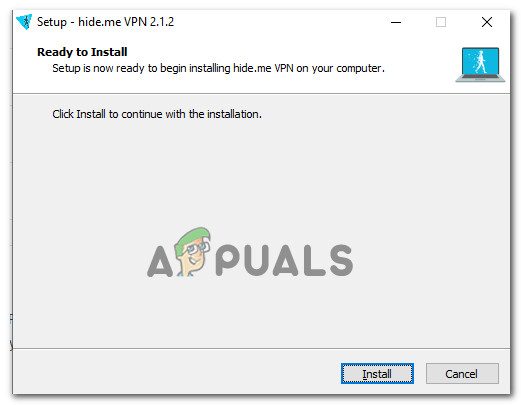 Установка VPN-приложения Hide.Me
Установка VPN-приложения Hide.Me